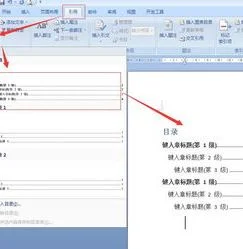1.手机WPS文档,怎么新建文档
手机上面使用WPS新建文档的方法(WPS软件版本号 9.8.5):
1. 手机上面打开WPS软件,点击右侧的新建“+”图标;
2. 选择“新建文档”;
3. 选择新建“空白”的文档;
4. 编辑文档后进行保存。
2.电脑wps怎么新建文档
1、首先在电脑上找到并打开WPS软件。
2、接下来在WPS主页面的上方选择“新建”。
3、然后在上方工具栏中选择需要创建的文档,以下以文字为演示,然后点击下面的“新建空白文档”即可。
4、接下来就新建了一个文档,然后开始自己的编辑即可。
3.wps怎么新建文件夹
步骤如下:
1、首先下载WPS的客户端,在手机上选择打开应用程序。
2、在首页的底部,找到“云文档”按纽,点击进入下级页面。
3、在打开面面的右上方,找到“+添加”按纽,点击进入下级页面。
4、在打开页面,找到“新建文件夹”按纽,点击进入下级页面。
5、在打开页面,直接录入准备新建文件夹的名称,点击确定即可完成。
扩展资料
WPS的特点:
1、兼容免费
WPS Office个人版对个人用户永久免费,包含WPS文字、WPS表格、WPS演示三大功能模块,与MS Word、MS Excel、MSPowerPoint一一对应,应用XML数据交换技术,无障碍兼容doc.xls.ppt等文件格式,你可以直接保存和打开 Microsoft Word、Excel和 PowerPoint 文件,也可以用 Microsoft Office轻松编辑WPS系列文档。
2、体积小
WPS 仅仅只有Microsoft office 2016的12分之1,它在不断优化的同时,体积依然保持小于同类软件,不必耗时等待下载,也不必为安装费时头疼,几分钟即可下载安装,启动速度较快,让你的办公速度“飞起来”。
3、多种界面切换
遵循Windows 7主流设计风格的2012新界面,metro风格的2013界面,并且有两种色彩风格,清新蓝、素雅黑,加之传统的2012和2003风格,赋予你焕然一新的视觉享受。
WPS 2013充分尊重用户的选择与喜好,提供四界面切换,用户可以无障碍的在新界面与经典界面之间转换,熟悉的界面、熟悉的操作习惯呈现,无需再学习。
4、“云”办公
使用快盘、Android平台的移动WPS Office,随时随地的阅读、编辑和保存文档,还可将文档共享给工作伙伴,跟随你各处行走的办公软件,随时随地享受办公的乐趣。
参考资料来源:搜狗百科:WPS
4.wps office 怎样新建文件
创建一篇空白文档,有很多种方式,这里只介绍下最简单的几种。
1、直接双击桌面上WPS Office为你创建好的WPS文字的快捷方式,打开以后会默认新建空白文档。 2、在空白区域右击鼠标,移到“新建”,在弹出的次级菜单里再单击“WPS文字 文档”。
说完新建我们再说一下如何保存文档,由于WPS深度兼容Office。所以在保存的时候,既可以选择保存为WPS自己的.wps格式也可以选择保存为Office的.doc格式。
保存为哪种格式完全交由用户选择。 1、点击菜单栏左下角常用按钮的“保存”按钮。
如果你是点击快捷方式打开WPS文字并且第一次保存该文件,会弹出选择保存路径的对话框。在对话框底部的下拉菜单里,就可以自己选择保存的格式了。
5.怎么用WPS建立一个WORD文档
WPS文字兼容word格式,可以在保存的时候另存为word格式就可以了。例如下图,点击wps文字菜单按钮(图中倒三角按钮),选择文件——另存为(F12)。
弹出保存对话框,可以选择保存格式为Microsoft word文件格式就可以了。如下图。